Jak v našich jednotlivých návodech, tak v poradně Jak na počítač, občas odkazujeme na nutnost spuštění instalátoru systému z CD, DVD, flash disku apod. Především začínající uživatelé však často netuší, jak zajistit, aby se tedy hned nezahájilo zavádění z běžného disku, tedy jak přeskočit standardní spuštění Windows. Pomocí následujícího jednoduchého a univerzálního tipu to už pro vás nebude problém.
Zmíněné nastavení máte možnost provést pomocí takzvaného BIOSu, do kterého se můžete dostat jen v jeden jediný okamžik, a sice těsně po spuštění počítače. Spuštění BIOSu se liší podle toho, jakou základní desku používáte, nejčastěji jde například o klávesu Delete, F2, F8 apod., sledujte proto pozorně úvodní textovou obrazovku, jež se zobrazí po spuštění počítače. Právě v tomto bodu se totiž objeví typická hláška Press Delete to run Setup nebo jí podobná. Jakmile v tomto okamžiku stisknete odpovídající klávesu, otevře se rozhraní BIOSu, základního nastavení počítače.
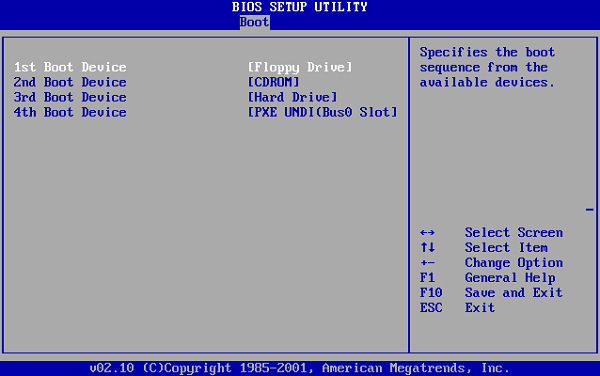
Textové rozhraní BIOSu, k jehož ovládání musíte použít pouze klávesnici
BIOS je vždy proveden textovou formou, a tak zapomeňte na možnost použití myši, musíte se spolehnout jen na ovládání klávesnicí. Šipkami vlevo, vpravo, nahoru a dolů vybíráte jednotlivé položky, hodnoty pak měníte například klávesami Page Up, Page Down, případně + a -. Přesné instrukce k ovládání vždy rychle najdete.
Nyní již konečně můžete přistoupit k určení pořadí mechanik, z nichž se zavede systém. V BIOSu má odpovídající sekce často název Boot order nebo Boot Priority, najdete v ní seznam dostupných zařízení (CD/DVD mechaniku, pevný disk, USB, síť, …), jejichž pořadí pro nahrání systému máte možnost upravit.
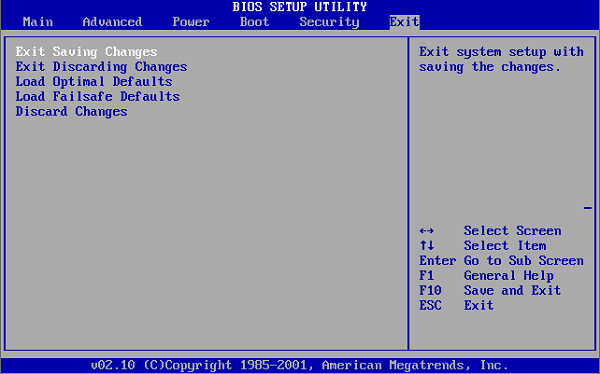
Pokud si provedenými změnami nebudete jisti, raději je neukládejte
Při úpravách v BIOSu vždy pamatujte na to, že jde o velice důležitá nastavení. Pokud byste si po provedení změn nebyli jisti, jestli jste všechny volby upravili přesně tak, jak potřebujete, raději změny neukládejte – není náhodou, že právě z tohoto důvodu v BIOSu najdete odlišné klávesové zkratky pro jeho opuštění. Jedna z variant odpovídá ukončení BIOSu bez uložení změn (typicky klávesou Escape), druhá ještě před ukončením uloží všechny změny (často F10). Pokud byste někdy potřebovali vrátit zcela všechna nastavení do původního stavu, tedy takového, v jakém byl počítač přímo od výrobce, najdete v BIOSu i tuto možnost, často pod označení Load Optimal Defaults.